老司机处理win10系统读取管理员账户提示工作站服务没有启动”的教程
发布日期:2019-10-10 作者:win10纯净版 来源:http://www.wp10.cc 复制分享
今天和大家分享一下win10系统读取管理员账户提示工作站服务没有启动问题的解决方法,在使用win10系统的过程中经常不知道如何去解决win10系统读取管理员账户提示工作站服务没有启动的问题,有什么好的办法去解决win10系统读取管理员账户提示工作站服务没有启动呢?小编教你只需要 1、点击打开电脑左下角”开始菜单“,找到【运行】选项,点击打开; 2、在弹出的运行对话框输入services.msc 命令,点击确定进入服务项界面;就可以了;下面就是我给大家分享关于win10系统读取管理员账户提示工作站服务没有启动的详细步骤::
解决方法:
1、点击打开电脑左下角”开始菜单“,找到【运行】选项,点击打开;
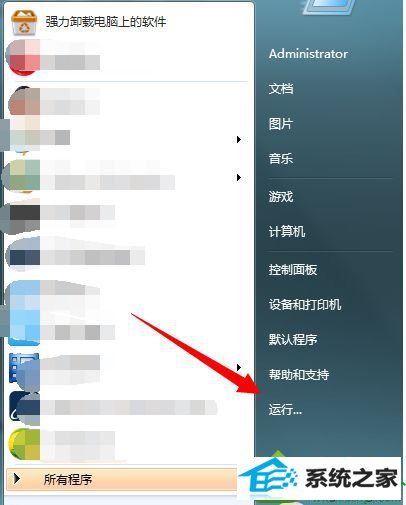
2、在弹出的运行对话框输入services.msc 命令,点击确定进入服务项界面;
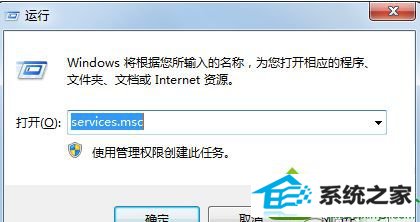
3、在弹出的服务对话框,找到【server】服务,双击进入设置对话框;
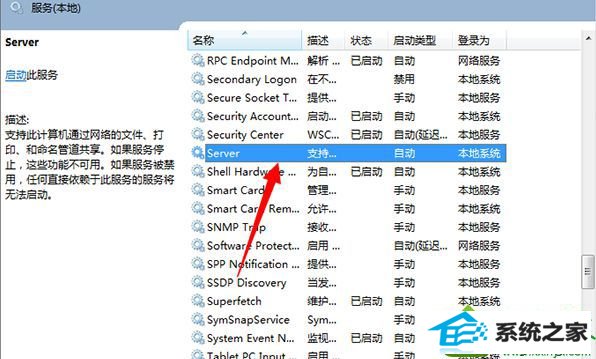
4、进入服务设置对话框,将该服务启动,启动类型更改为自动;
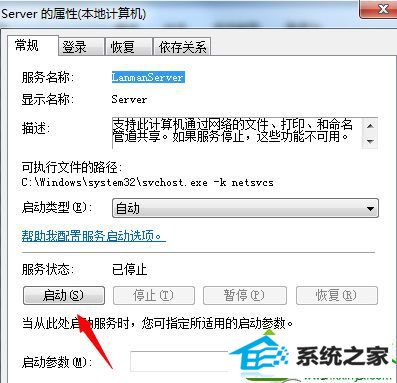
5、以同样的方式找到workstation服务,将该服务启动,启动类型更改为自动;
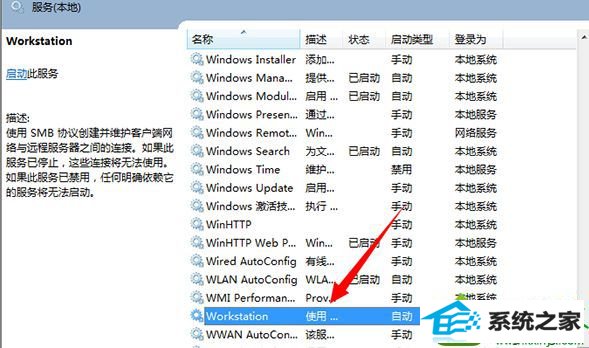
6、此时问题解决,运行选项,输入lusrmgr.msc 命令,点击确定,进入本地账户组;
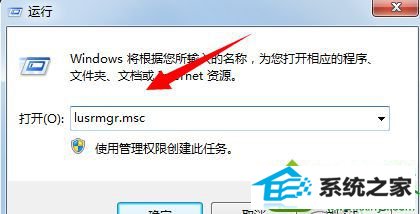
7、找到用户选项,点击查看其属性会发现错误提示已经消失。
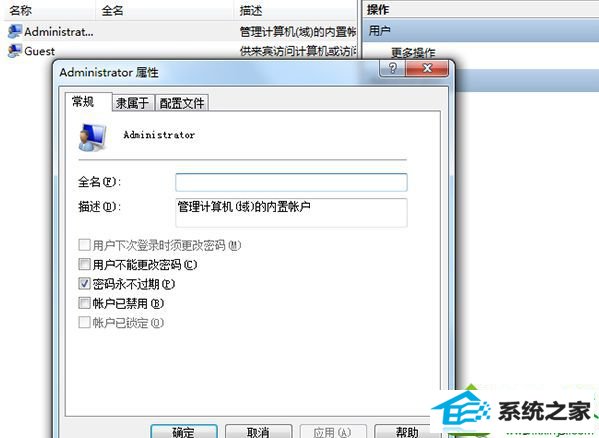
win10系统读取管理员账户提示"工作站服务没有启动"的全部解决内容讲解到这里,有些设置需要手动设置,希望上述介绍的方法可以帮助到大家!
- 360重装系统
- 完美一键重装系统
- 雨木风林重装系统
- 小马装机助手
- 小兵重装系统
- 金山重装系统
- 技术员装机大师
- 黑鲨系统
- 电脑店装机管家
- 风雨木林u盘装系统
- 大番薯系统
- u深度一键重装系统
- 风雨木林装机管家
- 雨木林风装机助手
- 小强win10系统下载
- 大师教您win10系统提示“无法删除文件:无法读源文件或磁盘”的方案
- 怎么安装win7(21H1)升级
- win公文包如何用?告诉你电脑里的公文包如何用
- 帮您还原win8系统Macromedia Flash8界面显示异常的的技巧
- 黑云细说win10系统电脑文件损坏报错导致无法进入系统的办法【图文】
- 快速解答win10系统ie10浏览器滚动栏有黑线的技巧
- Microsoft为何在win 7中重新启用Cortana功能
- win10系统打开服务提示错误1068依赖服务或组无法启动的教程
- win10系统麦克风总是自动调节音量的操作教程
- 微软发布win7 Build 17107更新:调整更新时电源管理状态的详细步
- [已处理]win7开机黑屏没有任何显示
- 番茄家园教你win8系统打开软件提示Activex部件不能创建对象的技巧
- 大神演示win8系统u盘无法删除文件夹提示目录不是空的的的步骤
- win10系统打开Adobe Audition提示“Adobe Audition 找不到所支持的音
- 谷歌正在开发新功能:未来win7系统或可使用谷歌账户进行登录的修
- 电脑公司解答win10系统剑网三卡机的问题
- 小马教你win10系统更新显卡驱动之后导致出现花屏现象的步骤
- win10系统安装搜狗输入法后不能用的操作教程
- 大师修复win10系统打开游戏后音乐声音会变小的教程
- 老司机帮你win10系统电脑总弹出你的电脑遇到问题需要重新启动的方案
- win10系统内置诊断工具解决电脑音箱没有声音的解决步骤
- 小编修复win8系统文件夹共享按钮是灰色不可用的方案
- [已处理]win7开机黑屏没有任何显示
- 技术编辑解决win10系统开启自动连接无线网络的教程
- 深度技术处理win10系统补丁KB31616410更新缓慢的问题
- 3gpp怎么转mp3_win10 64位系统将3gpp格式文件转换为Mp3格式办法
- win10系统灰鸽子病毒的危害和清理的解决教程

